विषयसूची:
- चरण 1: आपको क्या चाहिए
- चरण 2: सर्किट
- चरण 3: Visuino प्रारंभ करें, और Arduino UNO बोर्ड प्रकार चुनें
- चरण 4: विसुइनो में अवयव जोड़ें
- चरण 5: विसुइनो सेट घटकों में
- चरण 6: विसुइनो कनेक्ट घटकों में
- चरण 7: Arduino कोड उत्पन्न करें, संकलित करें और अपलोड करें
- चरण 8: खेलें

वीडियो: Arduino और रेनड्रॉप सेंसर का उपयोग कर रेन डिटेक्टर: 8 कदम

2024 लेखक: John Day | [email protected]. अंतिम बार संशोधित: 2024-01-30 09:18
इस ट्यूटोरियल में हम सीखेंगे कि रेन सेंसर का उपयोग करके बारिश का पता कैसे लगाया जाए और बजर मॉड्यूल और OLED डिस्प्ले और विसुइनो का उपयोग करके ध्वनि बनाई जाए।
वह वीडियो देखें।
चरण 1: आपको क्या चाहिए



Arduino UNO (या कोई अन्य Arduino) इसे यहां प्राप्त करें
वर्षा सेंसर मॉड्यूल, इसे यहां प्राप्त करें
जम्पर तार
ब्रेडबोर्ड इसे यहां प्राप्त करें
OLED डिस्प्ले इसे यहां प्राप्त करें
पीजो बजर इसे यहां प्राप्त करें
Visuino प्रोग्राम: Visuino डाउनलोड करें
चरण 2: सर्किट

- OLED डिस्प्ले पिन [VCC] को Arduino पिन से कनेक्ट करें [5V]
- OLED डिस्प्ले पिन [GND] को Arduino पिन [GND] से कनेक्ट करें
- OLED डिस्प्ले पिन [SDA] को Arduino पिन [SDA] से कनेक्ट करें
- OLED डिस्प्ले पिन [SCL] को Arduino पिन [SCL] से कनेक्ट करें
- Arduino 5V को पीजो बजर मॉड्यूल पिन VCC से कनेक्ट करें
- Arduino GND को पीजो बजर मॉड्यूल पिन GND से कनेक्ट करें
- Arduino डिजिटल पिन 2 को पीजो बजर मॉड्यूल पिन S (सिग्नल) से कनेक्ट करें
- Arduino 5V को रेन सेंसर मॉड्यूल पिन VCC से कनेक्ट करें
- Arduino GND को रेन सेंसर मॉड्यूल पिन GND से कनेक्ट करें
- Arduino एनालॉग पिन 0 को रेन सेंसर मॉड्यूल पिन A0. से कनेक्ट करें
चरण 3: Visuino प्रारंभ करें, और Arduino UNO बोर्ड प्रकार चुनें


Arduino की प्रोग्रामिंग शुरू करने के लिए, आपको यहां से Arduino IDE इंस्टॉल करना होगा:
कृपया ध्यान रखें कि Arduino IDE 1.6.6 में कुछ महत्वपूर्ण बग हैं। सुनिश्चित करें कि आप 1.6.7 या उच्चतर स्थापित करते हैं, अन्यथा यह निर्देश काम नहीं करेगा! यदि आपने Arduino UNO को प्रोग्राम करने के लिए Arduino IDE सेटअप करने के लिए इस निर्देश में दिए चरणों का पालन नहीं किया है! Visuino: https://www.visuino.eu को भी इंस्टॉल करना होगा। Visuino को प्रारंभ करें जैसा कि पहली तस्वीर में दिखाया गया है Visuino में Arduino घटक (चित्र 1) पर "टूल्स" बटन पर क्लिक करें जब संवाद प्रकट होता है, तो चित्र 2 पर दिखाए गए अनुसार "Arduino UNO" चुनें।
चरण 4: विसुइनो में अवयव जोड़ें



- "OLED डिस्प्ले" घटक जोड़ें
- "डिजिटल (बूलियन) इन्वर्टर (नहीं)" घटक जोड़ें
- "देरी" घटक जोड़ें
चरण 5: विसुइनो सेट घटकों में



- DisplayOLED1 पर डबल क्लिक करें और एलिमेंट्स विंडो में "ड्रा टेक्स्ट" को बाईं ओर खींचें।
- गुण विंडो में आकार 2 पर सेट करें, इस पर टेक्स्ट करें: RAINING! और Y से 20तत्व विंडो बंद करें
- Delay1 का चयन करें और गुण विंडो में अंतराल को 3000000. में बदलें
चरण 6: विसुइनो कनेक्ट घटकों में


- Arduino एनालॉग पिन 0 को इन्वर्टर1 पिन से कनेक्ट करें
- Inverter1 पिन आउट को Delay1 पिन से कनेक्ट करें प्रारंभ करें और प्रदर्शित करेंOLED1> टेक्स्ट 1 पिन क्लॉक और Arduino डिजिटल पिन 2 बनाएं
- Delay1 पिन आउट को डिस्प्ले से कनेक्ट करेंOLED1> फ़िल स्क्रीन1 पिन क्लॉक
- डिस्प्लेOLED1 पिन I2C आउट को Arduino बोर्ड पिन I2C In. से कनेक्ट करें
चरण 7: Arduino कोड उत्पन्न करें, संकलित करें और अपलोड करें

Visuino में, नीचे "बिल्ड" टैब पर क्लिक करें, सुनिश्चित करें कि सही पोर्ट चुना गया है, फिर "कंपाइल/बिल्ड एंड अपलोड" बटन पर क्लिक करें।
चरण 8: खेलें
यदि आप Arduino UNO मॉड्यूल को पावर देते हैं, और रेन सेंसर पर कुछ पानी गिराते हैं, तो LED डिस्प्ले को "RAINING!" टेक्स्ट दिखाना शुरू कर देना चाहिए। और बजर मॉड्यूल को ध्वनि करनी चाहिए।
बधाई हो! आपने अपना प्रोजेक्ट Visuino के साथ पूरा कर लिया है। Visuino प्रोजेक्ट भी संलग्न है, जिसे मैंने इस निर्देश के लिए बनाया है, आप इसे यहाँ डाउनलोड कर सकते हैं और Visuino में खोल सकते हैं:
सिफारिश की:
DIY IR कार रेन सेंसर: 6 कदम

DIY IR कार रेन सेंसर: आवश्यक भागों: 1- बाधा से बचाव के लिए IR सेंसर KY-032 (AD-032)2- 5V रिले मॉड्यूल3- किसी भी प्रकार का 12V मोबाइल चार्जर4- IR LED एमिटर और रिसीवर को माउंट करने के लिए छोटा पारदर्शी बॉक्स (आप कर सकते हैं इसे एक पुराने उपग्रह रिसीवर से प्राप्त करें)।5- यूनिवर्सल पीसीबी बोर्ड 6
लोरा रेन सेंसर: 6 कदम
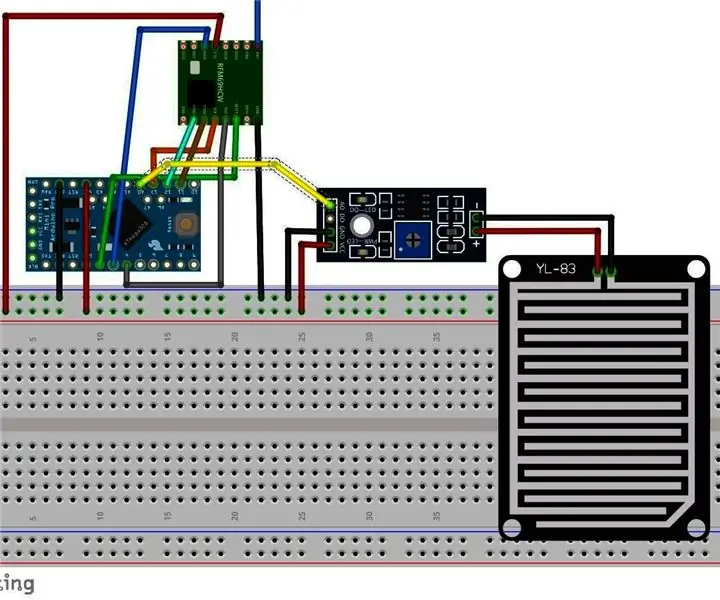
लोरा रेन सेंसर: अपना स्वचालित ग्रीनहाउस बनाने के लिए मुझे कुछ सेंसर की आवश्यकता थी। यह रेन सेंसर मैं यह तय करने के लिए उपयोग करूंगा कि स्प्रिंकलर चालू करना चाहिए या नहीं। मैं इस रेन सेंसर को दो तरह से समझाऊंगा। एनालॉग पोर्ट का उपयोग करते हुए डिजिटल पोर्ट का उपयोग करते समय
BC547 ट्रांजिस्टर का उपयोग करके रेन अलार्म सर्किट कैसे बनाएं: 10 कदम

BC547 ट्रांजिस्टर का उपयोग करके रेन अलार्म सर्किट कैसे बनाएं: हाय दोस्त, आज मैं BC547 ट्रांजिस्टर का उपयोग करके सिंपल रेन अलार्म सर्किट का एक सर्किट बनाने जा रहा हूँ। यह सर्किट बनाना बहुत आसान है। चलिए शुरू करते हैं
इंटरफ़ेस रेनड्रॉप सेंसर से NodeMcu- शुरुआत के लिए: 5 कदम

इंटरफ़ेस रेनड्रॉप सेंसर से NodeMcu| शुरुआत के लिए: इस ट्यूटोरियल में आप जानते हैं कि रेनड्रॉप सेंसर को NodeMcu में कैसे इंटरफ़ेस करें
Arduino के साथ FC-37 रेन सेंसर का उपयोग कैसे करें: 4 चरण (चित्रों के साथ)

Arduino के साथ FC-37 रेन सेंसर का उपयोग कैसे करें: नमस्ते! अपने पहले निर्देश में मैं आपको दिखाऊंगा कि कैसे एक Arduino के साथ FC-37 रेन सेंसर का उपयोग किया जाए। मैं एक आर्डिनो नैनो का उपयोग कर रहा हूं लेकिन अन्य संस्करण ठीक काम करेंगे
